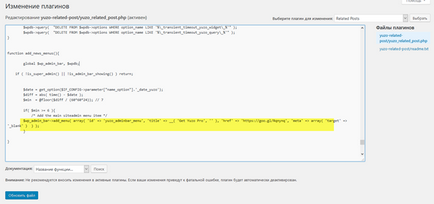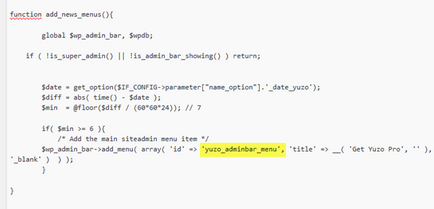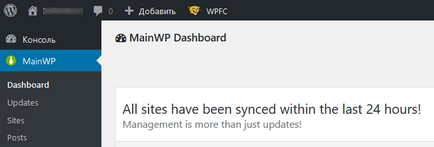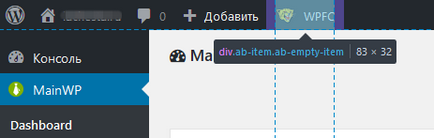Hogyan lehet eltávolítani egy elemet a menüből a tetején wordpress admin

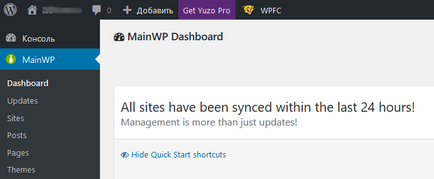
A poszt jelent meg, mert ez bosszantó (I) Fehér-lila linket «Get Yuzo Pro» felirattal
Hogyan lehet eltávolítani egy linket a felső panel a WordPress
Könnyen zaguglit ezt a kérdést, de az eredmény azt mutatja, a linkeket a cikket, amely azt mondja, hogy elrejtik az egész panel - admin bar, és nem annak egy részét.
Mivel a felső panelen elrejtésére
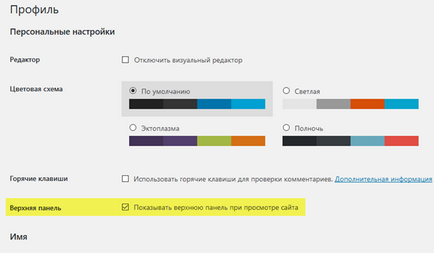
Ez csak egy példa. Hogyan lehet eltávolítani a felső panelt teljesen vagy mutatni a látogatók, vagy valami más „csodák” - minden szépen Google. De én még mindig érdekel ...
Ez érdekes: hogyan internetes keresők
Hogyan lehet eltávolítani egy elemet a felső sáv admin
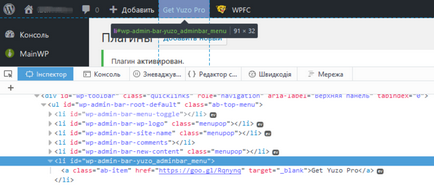
függvény shapeSpace_remove_toolbar_node ($ wp_admin_bar)
// cserélje a 'wp-admin-bar-yuzo_adminbar_menu' Ön csomópont-azonosító
ADD_ACTION ( 'admin_bar_menu', 'shapeSpace_remove_toolbar_node', 999);
Ahelyett, hogy «wp-admin-bar-yuzo_adminbar_menu», persze, meg kell használni a id elemet.
Hogyan lehet eltávolítani egy elemet a felső admin sáv a bővítmény fájlt
Tettem egy kicsit más: távolítsa el a kódot, amely tartalmaz egy linket a WordPress felső panel, csak csatlakoztassa a fájlt, ami igen.
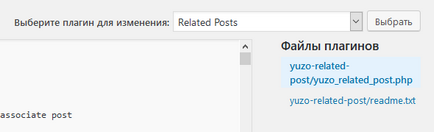
A kódot a fő php-fájlt találunk a szükséges kódot (az enyém «yuzo_adminbar_menu»).